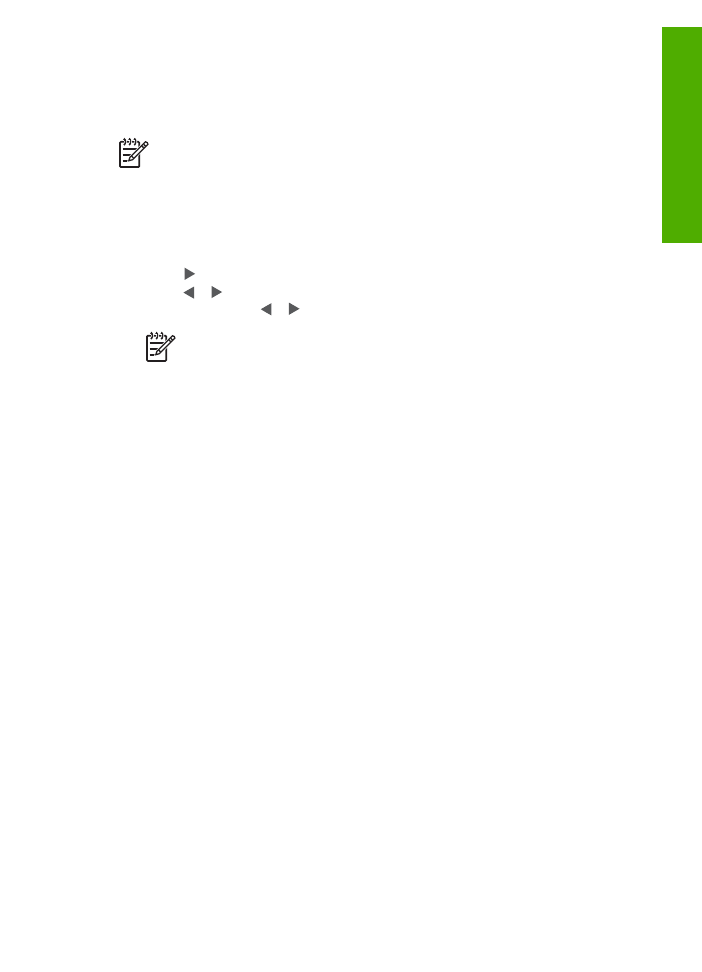
Impresión de fotografías mediante una hoja índice
Una hoja índice es una manera fácil y cómoda de seleccionar fotografías y realizar
impresiones directamente desde una tarjeta de memoria o dispositivo de
almacenamiento sin necesidad de un equipo. Una hoja índice, que puede tener varias
páginas, muestra miniaturas de las fotografías almacenadas en la tarjeta de memoria.
Bajo cada miniatura aparecen el nombre del archivo, el número de índice y la fecha.
Las hojas índice también permiten crear rápidamente un catálogo impreso de las
fotografías.
Guía del usuario
93
Fotografías
y
vídeos
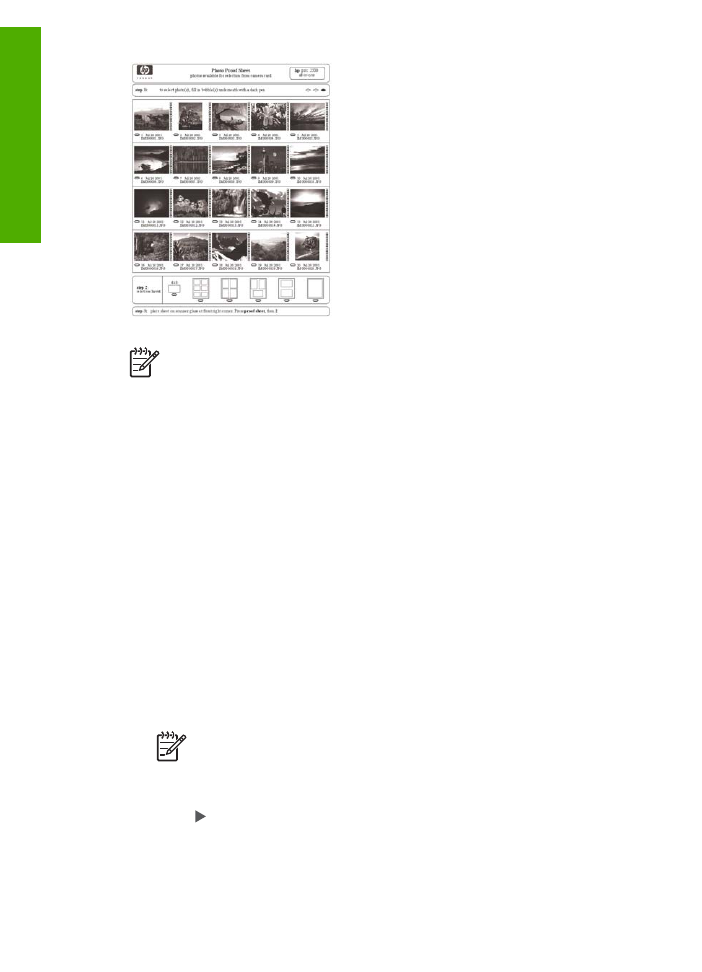
Nota 1
Cuando se encuentra en el modo PictBridge, no se puede imprimir
una hoja índice de las fotografías de la cámara. La cámara debe estar en
modo de almacenamiento.
Nota 2
Desde el panel de control de HP All-in-One, sólo se puede tener
acceso a los siguientes tipos de archivos de imagen: JPEG, TIFF, MPEG-1,
AVI y Quicktime. Para imprimir otros tipos de archivos, transfiera los archivos
desde la tarjeta de memoria o dispositivo de almacenamiento a su equipo y
utilice el software HP Photosmart.
Para imprimir fotografías desde una hoja índice, debe completar las siguientes tareas
que se explican detalladamente en los siguientes procedimientos.
●
Imprima una hoja índice de las imágenes de la tarjeta de memoria o del
dispositivo de almacenamiento.
●
Rellene la hoja índice
●
Escanee la hoja índice
Para imprimir una hoja índice
1.
Inserte una tarjeta de memoria en la ranura correspondiente del HP All-in-One o
conecte un dispositivo de almacenamiento al puerto USB frontal.
2.
En el área Foto, pulse
Hoja de prueba
y, a continuación, pulse
Aceptar
.
Se selecciona
Menú Hoja índice
y, a continuación,
Imprimir hoja índice
.
Nota
Según la cantidad de fotografías almacenadas en la tarjeta de
memoria, el tiempo necesario para imprimir una hoja índice puede ser
muy distinto.
3.
Si hay más de 20 fotografías en la tarjeta, aparecerá el menú
Seleccionar fotos
.
Pulse para seleccionar una de las siguientes opciones:
–
Todas
–
Personalizado
Si selecciona un vídeo, sólo se imprimirá el primer fotograma en la hoja índice.
Capítulo 9
94
HP Officejet 6300 All-in-One series
Fotografías
y
vídeos
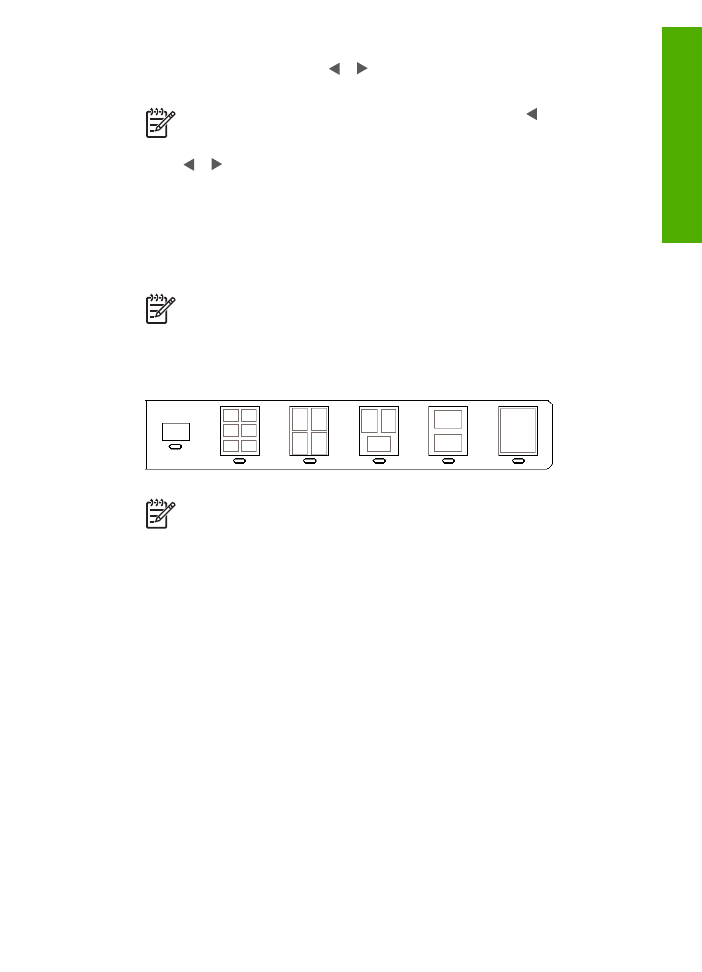
4.
Si elige
Personalizado
, pulse o hasta que aparezca el número de la
primera fotografía y, a continuación, pulse
Aceptar
.
Nota
Puede borrar los números de fotografía pulsando para retroceder.
5.
Pulse o hasta que aparezca el número de la última fotografía y, a
continuación, pulse
Aceptar
.
6.
Complete la hoja índice.
Para rellenar una hoja índice
1.
Rellene los círculos que se encuentran bajo las imágenes en miniatura de la hoja
índice con un lápiz o bolígrafo oscuro.
Nota
Si selecciona un vídeo para la hoja índice, sólo se imprimirá el
primer fotograma.
2.
Seleccione un estilo de diseño. Para ello, rellene un círculo en el paso 2 de la
hoja.
Nota
Si necesita mayor control sobre los valores de impresión que el
que ofrece la hoja, puede imprimir las fotografías directamente desde el
panel de control.
3.
Escanee la hoja índice.
Para escanear una hoja índice
1.
Cargue la cara de impresión de la hoja índice hacia abajo en la esquina frontal
derecha del cristal. Asegúrese de que las caras de la hoja índice tocan los
bordes derecho y frontal. Cierre la tapa.
Guía del usuario
95
Fotografías
y
vídeos
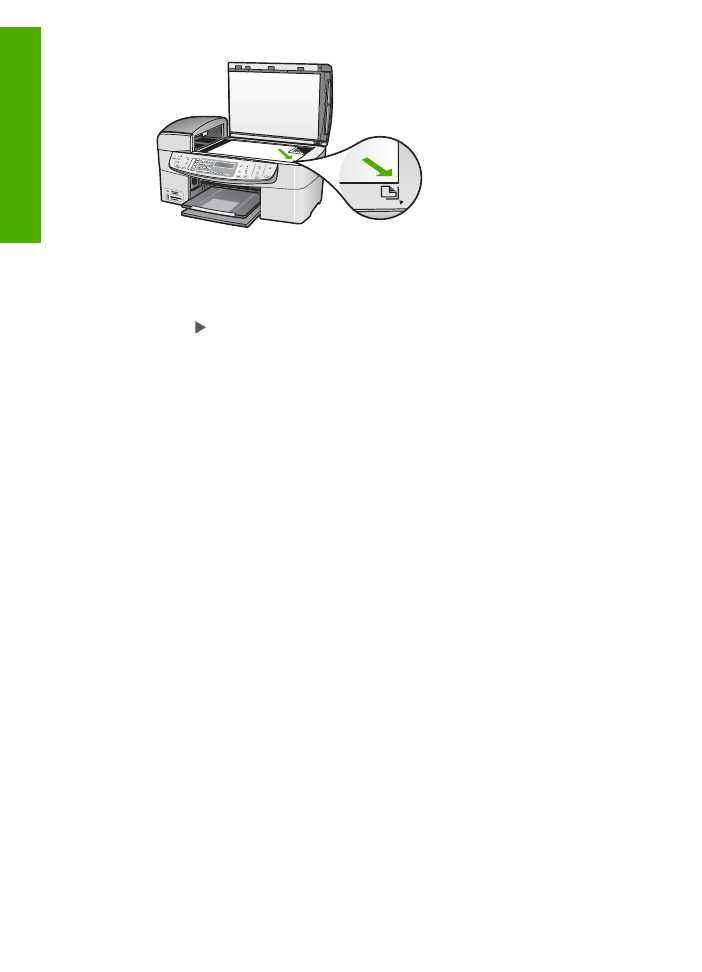
2.
Cargue papel fotográfico en la bandeja de entrada. Asegúrese de que la tarjeta
de memoria o el dispositivo de almacenamiento utilizados para imprimir la hoja
índice continúan conectados al HP All-in-One en el momento de escanear la hoja.
3.
En el área Foto, pulse
Hoja de prueba
.
Aparece el
Menú Hoja índice
.
4.
Pulse hasta que aparezca
Escanear hoja índice
y, a continuación, pulse
Aceptar
.
HP All-in-One escanea la hoja índice e imprime las fotografías seleccionadas.
Capítulo 9
96
HP Officejet 6300 All-in-One series
Fotografías
y
vídeos
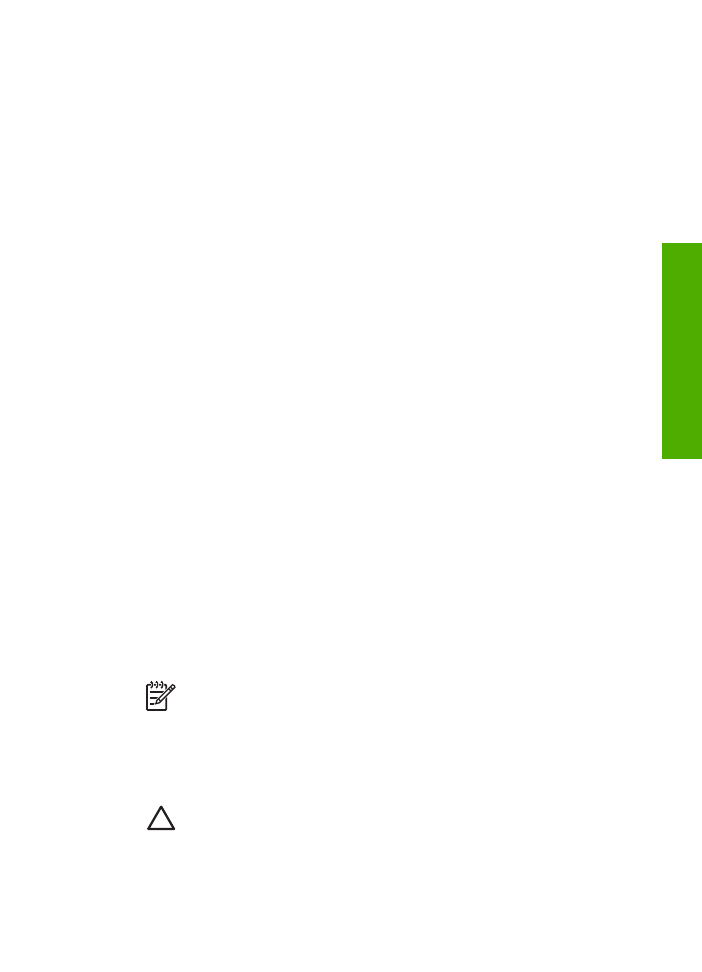
10